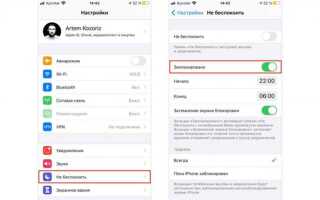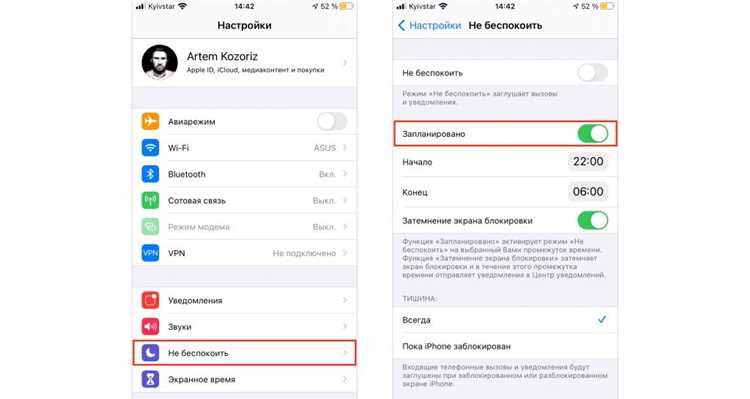
Уведомления на iPhone могут быть полезными, но порой они становятся источником постоянного отвлечения. Независимо от того, хотите ли вы убрать ненужные уведомления от приложений или временно отключить их для определённой ситуации, iPhone предоставляет гибкие настройки для управления ими.
Процесс отключения уведомлений на iPhone достаточно прост, но требует внимательности. В этой статье мы детально расскажем, как настроить уведомления для каждого приложения, чтобы оставить только те, которые вам действительно важны. Вы научитесь, как отключать уведомления для отдельных приложений, устанавливать время «Не беспокоить» и использовать другие полезные функции для управления оповещениями.
Важно помнить, что для каждого типа уведомлений можно настроить собственные параметры: вибрацию, звуки, баннеры и их стиль отображения. Все эти настройки доступны через системные настройки iOS, и в этом руководстве мы покажем, как сделать ваш iPhone менее назойливым, не жертвуя функциональностью.
Отключение уведомлений для всех приложений на iPhone
Чтобы отключить уведомления для всех приложений на iPhone, выполните несколько простых шагов через настройки устройства. Этот процесс позволяет снизить количество уведомлений, которые могут вас отвлекать, и контролировать, какие уведомления будут приходить.
1. Откройте Настройки на вашем iPhone.
2. Прокрутите вниз и выберите раздел Уведомления.
3. В разделе «Уведомления» вы увидите список всех приложений, которые могут отправлять уведомления. Для того чтобы отключить уведомления для всех приложений, выберите опцию Отключить уведомления в верхней части экрана.
4. После этого в списке каждого приложения будет активен переключатель, который можно выключить. Выключив этот переключатель для всех приложений, вы предотвратите получение уведомлений с них.
5. В дополнение можно использовать режим Не беспокоить, чтобы временно отключить уведомления на весь день или в определенное время.
6. Если вы хотите отключить уведомления для приложений по категориям (например, для сообщений, звонков, или рекламы), это можно настроить индивидуально, пройдя в настройки уведомлений каждого приложения и изменив параметры.
Таким образом, можно полностью или частично контролировать, какие уведомления приходят на ваш iPhone.
Как настроить уведомления для отдельных приложений
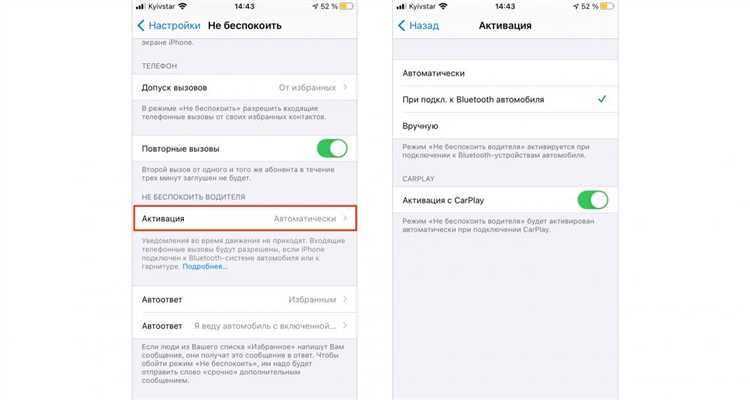
Для управления уведомлениями каждого приложения на iPhone выполните следующие шаги:
1. Перейдите в Настройки и прокрутите вниз до раздела Уведомления.
2. В этом разделе вы увидите список всех установленных приложений. Выберите нужное приложение, для которого хотите изменить настройки уведомлений.
3. В разделе настроек конкретного приложения вы можете включить или отключить уведомления, активировав или деактивировав тумблер Разрешить уведомления.
4. Если уведомления включены, настройте стиль уведомлений. Выберите, как они будут отображаться: на экране блокировки, в центре уведомлений или как баннеры. Также можете настроить звуковые сигналы, выбрав нужный звук или отключив его.
5. В разделе Типы уведомлений для каждого приложения можно отдельно настроить приоритет. Например, можно разрешить уведомления только от определённых категорий, таких как сообщения или события, и скрыть менее важные уведомления.
6. Некоторые приложения позволяют установить режим Тихие уведомления, которые не будут беспокоить вас звуком или вибрацией, но появятся в центре уведомлений.
7. Для продвинутых настроек, например, управление уведомлениями по расписанию, активируйте функцию Не беспокоить, доступную в настройках уведомлений. Она позволяет задавать временные интервалы, в которые уведомления будут блокироваться или подавляться.
Эти шаги помогут вам настроить уведомления для каждого приложения так, как вам удобно, без лишнего беспокойства.
Выключение звука уведомлений на iPhone
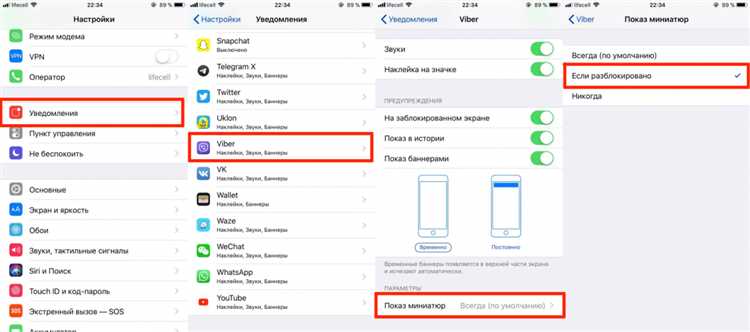
Чтобы выключить звук уведомлений на iPhone, выполните несколько простых шагов. Этот процесс позволяет вам управлять звуками, которые сопровождают уведомления для разных приложений или системы в целом.
1. Откройте настройки устройства, найдите и выберите пункт «Звуки и тактильные сигналы».
2. Прокрутите страницу до раздела «Звуки уведомлений» и выберите нужное приложение. Вы можете отключить звук для конкретных приложений, что позволит оставить другие уведомления звуковыми.
3. В настройках каждого приложения есть возможность полностью отключить звук, либо настроить его на низкий уровень. Чтобы полностью выключить звук уведомлений, просто уберите ползунок «Звук» в положение «выключено».
4. Альтернативный способ – использование кнопки «Без звука» на боковой панели устройства. Если активировать этот режим, все звуковые уведомления будут автоматически отключены, но при этом другие функции, такие как вибрация, могут оставаться активными.
5. В случае, если вам нужно отключить все звуки уведомлений сразу, используйте режим «Не беспокоить». Включив его, вы блокируете все входящие уведомления с возможностью настройки расписания для автоматического включения/выключения.
Примечание: в настройках «Не беспокоить» можно выбрать исключения для некоторых контактов, если необходимо получать важные уведомления, но без звука для остальной информации.
Как отключить баннеры и предупреждения на экране блокировки
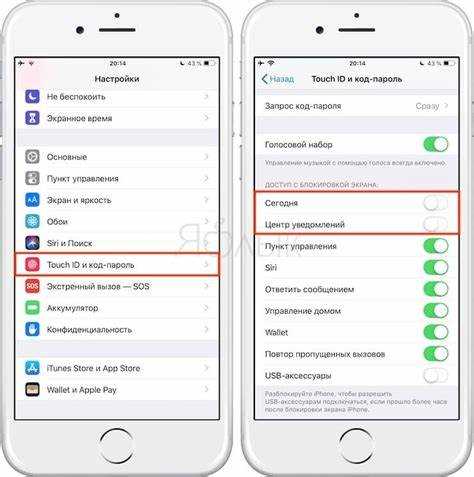
Чтобы убрать уведомления, которые отображаются как баннеры или предупреждения на экране блокировки iPhone, выполните следующие шаги:
- Откройте настройки телефона.
- Перейдите в раздел Уведомления.
- Выберите приложение, уведомления которого вы хотите отключить на экране блокировки.
- Найдите пункт Показывать на экране блокировки.
- Отключите этот параметр, передвинув ползунок в положение «выключено».
После этого уведомления от выбранного приложения больше не будут появляться на экране блокировки в виде баннеров или предупреждений.
Если вы хотите настроить уведомления более гибко, можно выбрать одну из опций:
- Баннеры – отображаются временно или постоянно, в зависимости от настроек.
- Предупреждения – показываются в виде всплывающих окон и требуют действий от пользователя.
Отключив показ уведомлений на экране блокировки, вы сохраните конфиденциальность и минимизируете отвлекающие факторы.
Управление уведомлениями в режиме «Не беспокоить»
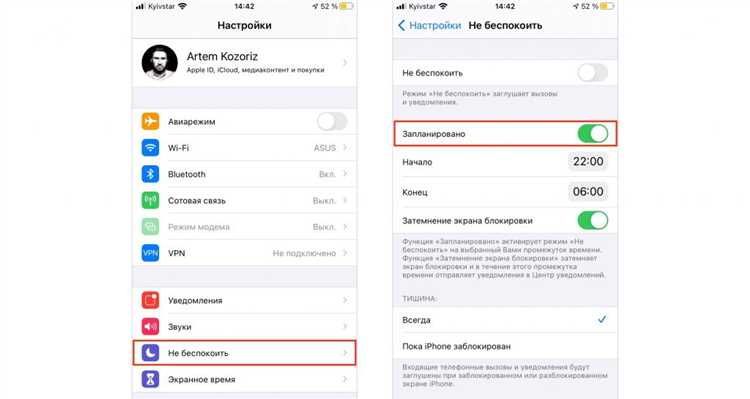
Режим «Не беспокоить» позволяет временно отключить все уведомления на iPhone, но с возможностью настроить исключения для важных контактов или приложений. Чтобы активировать этот режим, откройте «Параметры» и выберите «Не беспокоить».
Для более гибкой настройки выберите, какие уведомления будут блокироваться, а какие останутся доступными. Например, можно разрешить уведомления от определенных людей или приложений, даже если включен режим «Не беспокоить». Для этого зайдите в настройки уведомлений в разделе «Не беспокоить» и выберите опцию «Разрешить вызовы». Здесь можно выбрать «Все», «Избранные» или «Никто». Это даст возможность получать важные звонки и сообщения, не получая остальных уведомлений.
Кроме того, можно настроить расписание для автоматического включения и отключения режима «Не беспокоить». Это удобно, если вы хотите, чтобы уведомления отключались, например, только ночью или в определенные часы рабочего дня. Включите опцию «Запланировано» и выберите время, в которое iPhone будет автоматически переключаться в этот режим.
Если вам необходимо быстро включить или отключить режим «Не беспокоить», используйте центр управления. На iPhone с Face ID проведите пальцем вниз от верхнего правого угла экрана и нажмите на иконку полумесяца. На моделях с кнопкой «Домой» проведите пальцем вверх и нажмите на эту же иконку.
Отключение уведомлений для конкретных типов информации (например, почта, сообщения)
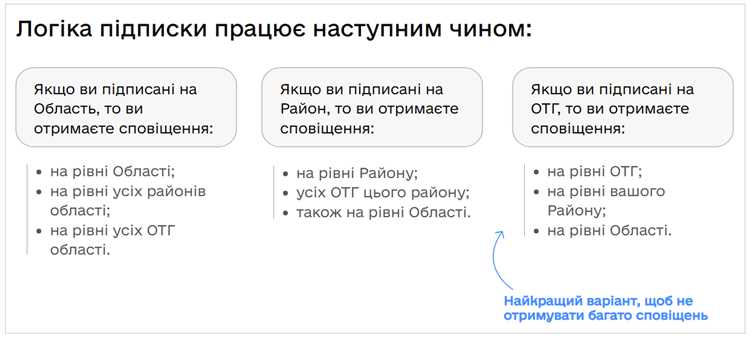
Для управления уведомлениями на iPhone по типам информации, выполните следующие шаги:
1. Отключение уведомлений для электронной почты:
Чтобы отключить уведомления для почты, откройте Настройки и перейдите в раздел Уведомления. Найдите приложение Почта в списке и выберите его. Включите или отключите уведомления, изменяя параметры, такие как звуки, баннеры или отображение на экране блокировки. Чтобы полностью отключить уведомления, выберите Без уведомлений.
2. Отключение уведомлений для сообщений:
Для отключения уведомлений от сообщений (SMS или iMessage) зайдите в Настройки, затем в раздел Уведомления и выберите Сообщения. В этом меню можно отключить все уведомления, настроить типы уведомлений (например, звуки, баннеры или всплывающие окна) или отключить их полностью. Для более точной настройки, выберите опцию Персонализировать уведомления, чтобы настроить, от кого и когда вы хотите получать уведомления.
3. Отключение уведомлений для других типов информации:
Почти каждое приложение в iPhone может быть настроено отдельно. Для этого в разделе Уведомления выберите нужное приложение и настройте его уведомления. Вы можете отключить все уведомления или настроить их так, чтобы получать только важные уведомления или уведомления без звука.
Вопрос-ответ:
Как отключить все уведомления на iPhone?
Чтобы отключить все уведомления на iPhone, откройте «Настройки», затем выберите «Уведомления». В верхней части экрана вы увидите пункт «Оповещения». Здесь можно отключить уведомления для всех приложений, выключив их по очереди или полностью для всего устройства. Важно отметить, что это может повлиять на получение уведомлений по важным вопросам, так что отключайте с осторожностью.
Как отключить уведомления от конкретного приложения на iPhone?
Чтобы отключить уведомления от конкретного приложения, откройте «Настройки», перейдите в раздел «Уведомления». Найдите в списке приложение, уведомления которого вы хотите отключить, и выберите его. В настройках для этого приложения будет опция отключить уведомления. Вы можете отключить все уведомления или настроить их для отдельных типов событий, например, баннеры, звуки или значки.
Могу ли я выключить звуковые уведомления, не отключая их полностью на iPhone?
Да, вы можете отключить только звуковые уведомления, оставив сами уведомления активными. Для этого зайдите в «Настройки», затем выберите «Уведомления». Найдите нужное приложение в списке и выберите его. Отключите опцию «Звуки», но оставьте другие настройки уведомлений включенными. Так вы не пропустите важные уведомления, но не будете отвлекаться на звуки.
Как отключить уведомления на экране блокировки на iPhone?
Чтобы отключить уведомления на экране блокировки, откройте «Настройки» на вашем iPhone. Перейдите в раздел «Уведомления», выберите приложение, для которого нужно изменить настройки, и отключите опцию «Показывать на экране блокировки». Это позволит скрыть уведомления на экране блокировки, но они все равно будут приходить и отображаться в центре уведомлений или как баннеры.
Почему на iPhone продолжают приходить уведомления, несмотря на их отключение?
Если уведомления продолжают приходить после их отключения, возможно, вы не отключили их для всех типов уведомлений. Проверьте настройки для каждого приложения в разделе «Уведомления» и убедитесь, что все опции, такие как звуки, баннеры и значки, выключены. Также стоит проверить, не включены ли уведомления в разделе «Не беспокоить», который может подавлять все уведомления, но не отключать их полностью.